Użytkownicy poziomu Ministerialnego oraz Wojewódzkiego po otrzymaniu z jednostki podległej przesyłu zbioru centralnego w formacie XML mogą wczytać taki przesył do bazy.
Użytkownicy jednostek typu PCPR, MOPR, OPS i Filia po sporządzeniu zbioru centralnego mogą wczytać taki zbiór centralny do aplikacji CAS.
Po zalogowaniu się do aplikacji CAS w oknie "Lista zbiorów centralnych" wybieramy operację Import zbiorów centralnych i akceptujemy wybór ![]() .
.
![]()
Pojawi się okno "Import zbiorów centralnych".
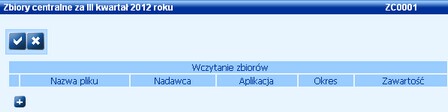
Wybieramy ikonę Dodaj. W oknie "Wysyłanie pliku" wskazujemy katalog, w którym znajduje się przesył zbioru centralnego, który chcemy wczytać do bazy. Zaznaczamy przesył, który chcemy wczytać do aplikacji i wybieramy przycisk Otwórz.
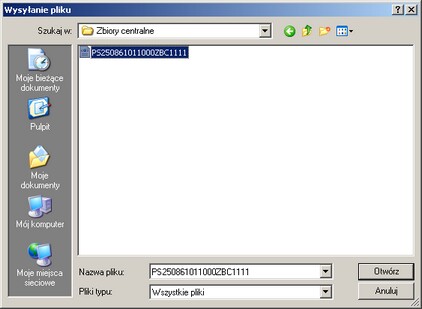
Wybrany plik zbioru centralnego (w formacie XML) zostanie umieszczony na liście zbiorów do importu. Jednocześnie zbiór centralny zostaje automatycznie zweryfikowane pod względem poprawności i w kolumnie Zawartość pojawia się wynik weryfikacji. Podczas weryfikacji odbywa się również sprawdzenie czy zawartość merytoryczna zbioru centralnego jest poprawna ze względu na obowiązujące dla danego kwartału zestawy weryfikujące. Może się zdarzyć, że pomimo braku poprawności merytorycznej zbioru można go będzie wczytać ponieważ niektóre walidacje mogą być "miękkie". Pojawienie się błędów z dopiskiem "twarda walidacja" spowoduje brak możliwości zaimportowania przesyłu.
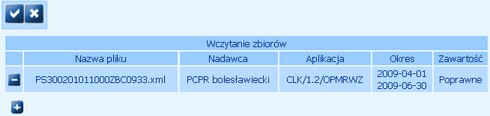
Jeśli dodany zbiór:
- jest poprawny, w kolumnie Zawartość pojawi się wartość Poprawne.
- jest niepoprawny pod względem reguł walidujących, w kolumnie Zawartość pojawi się wartość Niepoprawne (twarda walidacja) lub Niepoprawne (miękka walidacja). Zbioru centralnego niepoprawnego, niespełniającego twardej walidacji, nie można zaimportować do aplikacji.
- nie pochodzi z jednostki, podległej do jednostki, do której przypisany jest zalogowany użytkownik lub nie jest skierowany do jednostki, do której przypisany jest zalogowany użytkownik lub nie pochodzi z jednostki, do której przypisany jest zalogowany użytkownik, to w kolumnie Zawartość pojawi się wartość Błąd przekazania.
- ma niepoprawną strukturę pliku (zawiera jakieś nieprawidłowości), to w kolumnie Zawartość pojawi się wartość Błąd zawartości.
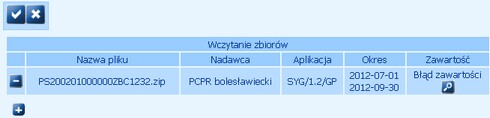
Aby sprawdzić szczegóły błędu/ niepoprawnej walidacji, należy w kolumnie Zawartość wybrać ikonę ![]() .
.
Lista błędów/walidacji będzie widoczna w oknie.
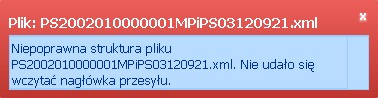
Uwaga! W przypadku gdy zgodność procentowa realizacji świadczeń w zbiorze centralnym będzie większa niż 110%, to takie zbiory centralne za okres od 2 kw 2010 zostaną zweryfikowane jako niepoprawne (miękka walidacja).
Jeżeli wczytywany zbiór centralny nie będzie zawierał informacji o zrealizowanych świadczeniach, to pojawi się komunikat ostrzegający, jednak będzie możliwość zaimportowania takiego przesyłu.
Uwaga! Istnieje możliwość importu wielu zbiorów centralnych jednocześnie.
Aby zaimportować do aplikacji dodany na listę zbiór centralny lub kilka zbiorów, wybieramy ikonę Akceptuj. Po akceptacji do aplikacji zostaną zaimportowane wszystkie zbiory centralne, umieszczone na liście, które zostały poprawnie zweryfikowane lub niepoprawnie (miękka walidacja).
Jeżeli importujemy wiele zbiorów centralnych i zbiory te zostały zweryfikowane jako poprawne oraz niepoprawne, to po akceptacji danych sprawozdania poprawne i niepoprawne (miękka walidacja) otrzymają status "Wczytana", pozostałe zgodnie z charakterem błędu, np. "Niepoprawne (twarda walidacja)". Aby móc wyjść z okna "Import zbiorów centralnych" przez Akceptuj, wszystkie zbiory muszą być poprawne, wczytane albo "Niepoprawne (miękka walidacja)".
Jeżeli lista zawiera zbiory niepoprawne lub z błędną zawartością, to aby pominąć takie zbiory w procesie importowania, należy usunąć je z listy, wybierając przy danym zbiorze ikonę ![]() .
.
Uwaga! Nie można zaimportować zbioru:
- z jednostki, która nie jest podległą dla jednostki zalogowanego użytkownika oraz z jednostki, która jest inna niż jednostka, do której przypisany jest użytkownik (sprawdzany jest numer KESO).
- z błędnymi datami początku i końca okresu - muszą się one się pokrywać z polami rok i kwartał. Zbiór centralny można wczytać najwcześniej na tydzień przed końcem okresu sprawozdawczego, za który jest zbiór.
- z błędną zawartością.
- z błędami twardej walidacji.
Uwaga! Podczas importowania wykonywane jest sprawdzanie, czy przesył pochodzi z aplikacji akceptowanej przez Ministerstwo, tzn. czy kod aplikacji znajdujący się w przesyle jest zgodny i obowiązujący w aktualnych słownikach centralnych.
Jeżeli operacja importowania zbiorów centralnych przebiegnie poprawnie, to wczytany zbiór centralny lub zbiory zostaną dodane na listę zbiorów centralnych.
Na poziomie Ministerialnym i Wojewódzkim zbiory centralne po zaimportowaniu od razu otrzymują status "Przekazany".

Uwaga! Nowo zaimportowane zbiory centralne automatycznie otrzymują status "niezweryfikowany". Zmiana ta nastąpi dopiero po wybraniu linku ![]() , znajdującego się poniżej menu jednostek, a nad legendą.
, znajdującego się poniżej menu jednostek, a nad legendą.
Wskazując poszczególne powiaty lub ośrodki możemy przeglądać listę zaimportowanych zbiorów centralnych z tych jednostek. Wybierając ikonę ![]() możemy przeglądać zawartość zbioru, wybierając ikonę
możemy przeglądać zawartość zbioru, wybierając ikonę ![]() możemy usunąć zaimportowany zbiór.
możemy usunąć zaimportowany zbiór.
Uwaga! Usunięcie zaimportowanego zbioru centralnego jest możliwe do momentu jego scalenia.
W przypadku gdy wczytania zbioru centralnego z jednostki podległej dokona użytkownik pracujący na poziomie ministerialnym, automatycznie zostanie wygenerowane powiadomienie dla użytkownika poziomu wojewódzkiego (zostanie przesłany komunikat).
Na poziomie jednostek PCPR, MOPR, OPS i Filia, podczas importu wielu zbiorów, zaimportowane jednocześnie zbiory otrzymują status "Nieprzekazane". Podczas importu tylko jednego zbioru, w oknie "Przekazanie zbioru" użytkownik ma możliwość zdecydowania czy chce od razu przekazać zaimportowany zbiór centralny do jednostki nadrzędnej (przycisk Tak), czy ewentualnie przekazać go później, wybierając operację Przekazanie zbioru.
Uwaga! Jeśli zaimportowany przez nas zbiór centralny nie będzie spełniał, wszystkich nałożonych reguł w oknie "Przekazanie zbioru" pojawi się odpowiednia informacja. Aby zobaczyć błędy w zbiorze, klikamy na link "Kliknij, aby zobaczyć błędy w zbiorze centralnym.
Zbiór centralny niespełniający reguł miękkiej walidacji będziemy mogli przekazać do jednostki nadrzędnej.
Po przekazaniu zbioru centralnego i jego podpisaniu (lub rezygnacji z podpisu) pojawi się komunikat, potwierdzający poprawne przekazanie.
Zaimportowany zbiór pojawi się na liście zbiorów centralnych i będzie mieć status "przekazane".
Jeśli po zaimportowaniu zbioru, nie chcemy przekazać go do jednostki nadrzędnej, w oknie "Przekazanie zbioru" wybieramy przycisk Nie. Wówczas zaimportowany zbiór pojawi się na liście zbiorów centralnych i będzie mieć status "nieprzekazane". Aby go przekazać wybieramy operację Przekazanie zbioru. Szczegółowy opis przekazywania zbiorów znajduje się w rozdziale Przekazanie zbioru centralnego do jednostki nadrzędnej.
Uwaga! Nowo zaimportowane zbiory centralne automatycznie otrzymują status "niezweryfikowany". Zmiana ta nastąpi dopiero po wybraniu linku ![]() , znajdującego się poniżej menu jednostki.
, znajdującego się poniżej menu jednostki.
Wybierając ikonę ![]() możemy przeglądać zawartość zbioru.
możemy przeglądać zawartość zbioru.
Uwaga! Usunięcie zaimportowanego zbioru centralnego na poziomie PCPR, MOPR, OPS i Filia jest niemożliwe.